今天我们学习一个制作图表的小技巧:添加平均线。
【例】:如下图所示,根据1~6月的销量生成了一柱形图表,现要求在图表上添加一条平均线。

制作方法:
步骤1:在源表中添加一辅助列,并设置平均值公式:=AVERAGE($B$2:$B$7),如下图所示。
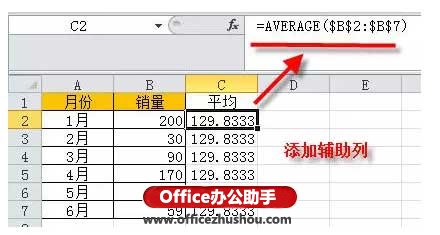
步骤2:复制辅助列,然后在图表上粘贴即可把平均值添加到图表上,如下图所示。

步骤3:选取平均值系列柱子,右键菜单中点击“更改系列图表类型”,然后把图表类型更改为折线类型即可,如下图所示。

添加平均线的效果,如下图所示。
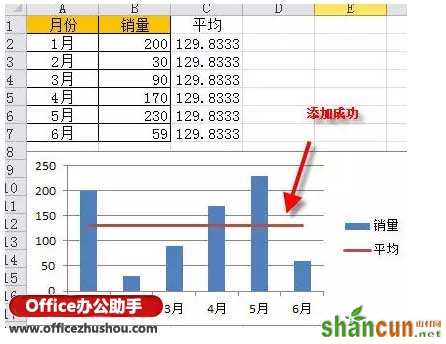
今天我们学习一个制作图表的小技巧:添加平均线。
【例】:如下图所示,根据1~6月的销量生成了一柱形图表,现要求在图表上添加一条平均线。

制作方法:
步骤1:在源表中添加一辅助列,并设置平均值公式:=AVERAGE($B$2:$B$7),如下图所示。
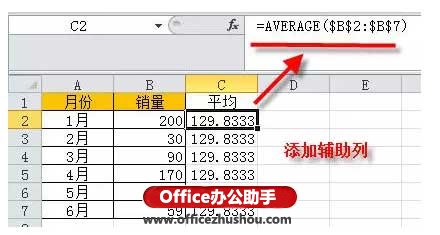
步骤2:复制辅助列,然后在图表上粘贴即可把平均值添加到图表上,如下图所示。

步骤3:选取平均值系列柱子,右键菜单中点击“更改系列图表类型”,然后把图表类型更改为折线类型即可,如下图所示。

添加平均线的效果,如下图所示。
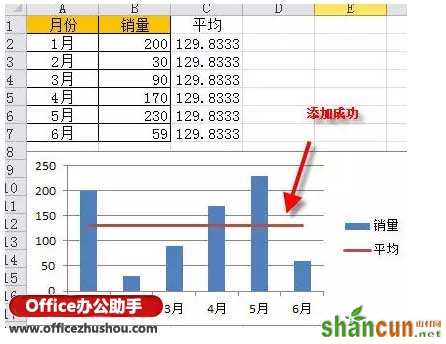

手机看新闻
微信扫描关注